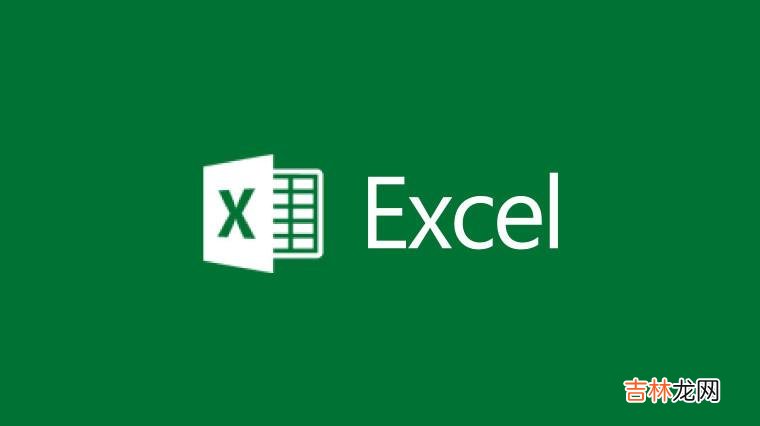
文章插图
我们在制作报表跟数据的时候都会用到Excel , 在Excel中制图也是常有的事 , 雷达图表在有些食品数据中会看到 , 但是很多人不知道Excel表格怎么制作雷达图表 , 接下来就由小编带来excel雷达图制作方法 , 感兴趣的朋友可以看下噢!
Excel怎么制作雷达图方法一:1、新建一个工作表 。点击【鼠标右键】-选择【新建】-选择【Excel工作表】 。
2、重命名Excel工作表 。将默认的【新建 Microsoft Excel 工作表】修改为你希望定义的名字 。
3、打开Excel工作表 。双击Excel图标打开工作表 。
4、录入相关数据 。在Excel中按图示方法 , 将数据内容设置为两列 , 一列为项目名称 , 另外一列为数值(图中的数据采取5分总分制) 。
5、选择图表类型 。按住鼠标左键-框选【数据】-选择菜单中的【插入】-选择图表中的【其他图表】-选择雷达图中的【填充雷达图】 。
6、生成雷达图 。选择填充雷达图后 , Excel表格自动生成默认的雷达图 。生成完雷达图后其默认的设置观赏性较差 , 需要进一步进行美化 。后面的内容均是属于美化雷达图的措施 。
7、更改填充颜色 。选择雷达图上的填充色块-在菜单栏中选择【设计】-在设计中根据预览图选择相应的颜色类型 。
8、更改图表名称 。双击图表默认的名称-输入你想修改的名称 。
9、更改图表字体 。单击选中图表名称-在菜单栏中选择【开始】-在字体选择窗口中选择你喜欢的字体类型 。
【一点也不雷!excel雷达图制作方法】10、删除图例 。系统会默认一个图例 , 但是这个图例不一定是我们需要的 , 小编一般是采取删除的措施(点击选中图例-点击键盘【Delete键】完成删除工作) , 当然根据需要你也可以保留不删除 。
11、更改标题颜色 。单击选中标题-选中菜单中的【开始】-找到【字体颜色】(如图)-点击填充颜色-在下拉列表中选择你喜欢的颜色 。至此 , 雷达图的制作完成 。
Excel怎么制作雷达图方法二:雷达图的制作1.选中数据区域——点击插入——推荐的图表 。
2.所有图表——雷达图 。
3.双击坐标轴——设置坐标轴格式——坐标轴选项——边界 , 单位 。根据需要进行设置 。
4.如图所示 , 双击网格线——设置主要网格线格式——实线——颜色 。
雷达图的美化1、添加数据来源和标题字体(衬线字体:线条粗细不同 , 适合小号字体使用 , 投影时清晰度不高 , 无衬线字体:粗细相同 , 更适合大号字体时使用 , 投影时美观)中文字体:微软雅黑 , 黑体英文字体:Arial数字字体:impact , Arial
2、添加背景色:以淡色调为主 。
经验总结扩展阅读
- excel表中如何换行?EXCEL表格换行方法
- excel中的&是什么意思呢?
- excel求和怎么操作
- excel多区域自动求和怎么弄?
- Excel简体繁体转换教程
- excel中的双击有很多妙用
- Excel图表数据标签该怎么批量修改呢?
- excel冻结窗口如何操作
- excel不同表格中的数据该怎么汇总到一个表格呢?
- 让Excel也玩多标签,多个图表一个窗口















